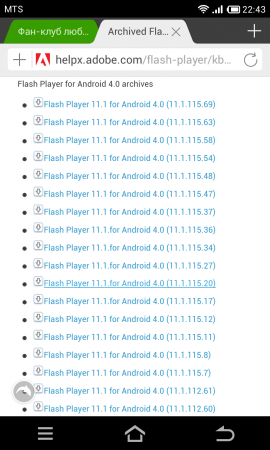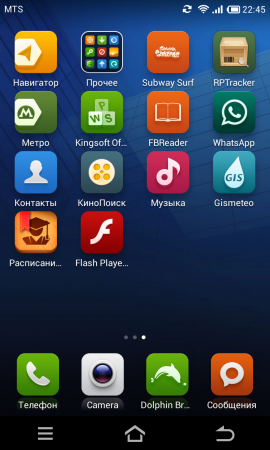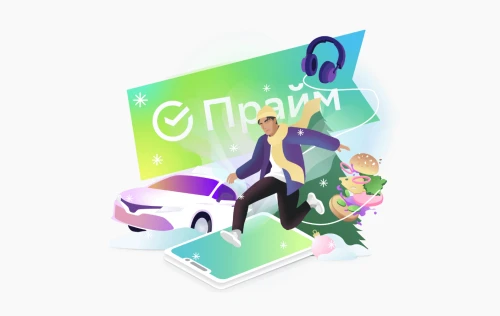Установка Flash Player на Android-устройства

Инструкции для Android
Новых мобильных версий приложения Adobe Flash Player ожидать уже не приходится. Но это вовсе не значит, что в недалеком будущем комфортный просмотр видеороликов в хорошем качестве станет недоступным для владельцев Android-планшетов и смартфонов. Просто в последующих версиях операционной системы вместо этого плеера для просмотра видео-файлов из интернета будет использоваться HTLM5 со всеми его довольно широкими возможностями.
Тем не менее, многие пользователи уже привыкли к старому приложению. Если вам комфортнее пользоваться программой Adobe Flash Player, то ее можно установить самостоятельно. Никаких особых знаний и навыков для этого не потребуется – достаточно следовать нашей пошаговой инструкции.
Допустим, вы всегда скачивали программы исключительно из Google Play Market. Тогда вам сначала нужно пройти путь «Меню»-«Настройки»-«Защита» и убедиться в том, что напротив пункта «Неизвестные источники» стоит галочка. Если е нет, то поставить. Это простое действие позволит вам скачивать приложения и программы не только из Google Play Market, но и из других источников.
Далее вы проходите по ссылке, после чего открывшуюся страницу прокручиваете вниз — до того момента, пока не найдете на ней строчки «Flash Player for Android 4.0 archives» — искомое приложение. Верхняя ссылка приведет вас к последней, самой свежей версии плеера.
Как только закончится загрузка apk-файла с плеером, щелкните по нему в панели уведомлений для начала установки программы на смартфон или планшет.
Справедливости ради заметим, что вовсе необязательно выполнять скачивание непосредственно на Android-устройство. Скачать плеер можно изначально на домашний компьютер, после чего перенести на карту памяти планшета или смартфона. Установку приложения также можно произвести с компьютера, воспользовавшись любым подходящим файловым менеджером.
По окончании установки программы Adobe Flash Player появится в браузере. Но учтите: в Google Chrome он работать не будет (корпорация Google отказалась от поддержки этого приложения). С другими браузерами никаких проблем быть не должно. Если же плеер вдруг не работает, то проверьте настройки браузера и включите необходимую опцию. Такая заминка встречается очень редко, тем не менее, лучше знать о ней и способе ее устранения заранее. Удачного просмотра!
Допустим, вы всегда скачивали программы исключительно из Google Play Market. Тогда вам сначала нужно пройти путь «Меню»-«Настройки»-«Защита» и убедиться в том, что напротив пункта «Неизвестные источники» стоит галочка. Если е нет, то поставить. Это простое действие позволит вам скачивать приложения и программы не только из Google Play Market, но и из других источников.
Далее вы проходите по ссылке, после чего открывшуюся страницу прокручиваете вниз — до того момента, пока не найдете на ней строчки «Flash Player for Android 4.0 archives» — искомое приложение. Верхняя ссылка приведет вас к последней, самой свежей версии плеера.
Как только закончится загрузка apk-файла с плеером, щелкните по нему в панели уведомлений для начала установки программы на смартфон или планшет.
Справедливости ради заметим, что вовсе необязательно выполнять скачивание непосредственно на Android-устройство. Скачать плеер можно изначально на домашний компьютер, после чего перенести на карту памяти планшета или смартфона. Установку приложения также можно произвести с компьютера, воспользовавшись любым подходящим файловым менеджером.
По окончании установки программы Adobe Flash Player появится в браузере. Но учтите: в Google Chrome он работать не будет (корпорация Google отказалась от поддержки этого приложения). С другими браузерами никаких проблем быть не должно. Если же плеер вдруг не работает, то проверьте настройки браузера и включите необходимую опцию. Такая заминка встречается очень редко, тем не менее, лучше знать о ней и способе ее устранения заранее. Удачного просмотра!
Ctrl
Enter
Заметили ошЫбку
Выделите текст и нажмите Ctrl+Enter
Обсудить (0)
Ссылки по теме:
Читайте также:
Поделиться мнением: